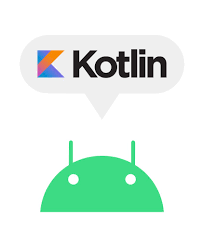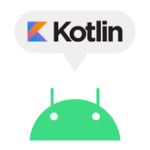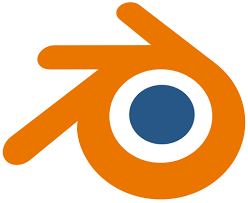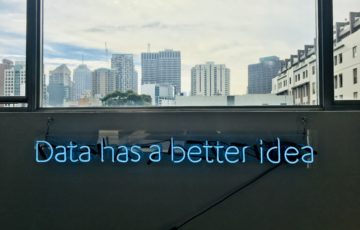Androidアプリでシークバーを設置して使う方法です。
スライドバーと言った方がしっくりきますが、シークバーというみたいです。
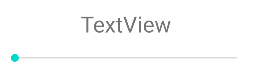
シークバーはAndroidStudioのwidgetsに含まれているので、Activityに配置します。
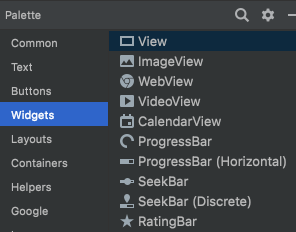
Discreteは連続しないシークバーだと思いますが、今回は連続する上の方を設置しました。
次に、コード上で参照できるようにします。
//Gradleのpluginsに追記する必要あり 「id 'kotlin-android-extensions'」
import kotlinx.android.synthetic.main.activity_main.*Activityに上記のkotlinx.android.をimportすることで、配置した部品が参照できるようになります。
これはとても便利なので、覚えておきたいです。
あとはアクティビティのonCreateの中で好きなようにカスタマイズします。
// シークバーの初期値を設定
seekBar.progress = 30
// シークバーの最大値を設定
seekBar.max = 100
seekBar.setOnSeekBarChangeListener(
object : OnSeekBarChangeListener {
//ツマミがドラッグされると呼ばれる
override fun onProgressChanged(
seekBar: SeekBar, progress: Int, fromUser: Boolean
) {
tv_threshold.text = progress.toString()
}
//ツマミがタッチされた時に呼ばれる
override fun onStartTrackingTouch(seekBar: SeekBar) {}
//ツマミがリリースされた時に呼ばれる
override fun onStopTrackingTouch(seekBar: SeekBar) {
}
})ツマミの状態によってコードを記載できるので、自分の好きなものを作れますね!